
Como fotógrafo, pasas días enteros tomando cientos de fotos con tu cámara digital Canon en un intento de capturar el momento perfecto. Por lo tanto, nada es más desmoralizante que llegar a casa y descubrir que la mayoría de las fotos que tomaste han desaparecido de tu cámara sin dejar rastro. ¿Qué deberías hacer?
Afortunadamente, la recuperación de fotos de Canon es posible y más fácil de lo que podrías pensar. En este artículo, te mostraremos cómo puedes recuperar fotos de tu cámara Canon y proteger tus fotos de la pérdida de datos en el futuro.
Qué hacer si las fotos se pierden o se eliminan de una cámara Canon
Antes de explorar el software de recuperación de fotos de Canon, debes entender qué hacer cuando descubres que tus fotos se han perdido, ya que lo que hagas a continuación tiene un impacto directo en tus posibilidades de recuperación.
Para darte una buena oportunidad de realizar la recuperación de fotos de Canon, deja de usar la cámara inmediatamente. Debes evitar hacer cualquier cosa que pudiera escribir nuevos datos en la cámara o tarjeta SD, ya que tus archivos corren el riesgo de ser sobrescritos con nuevos datos en su estado actual.
Cuando notes que tus fotos se han perdido, debes conectar inmediatamente la cámara o tarjeta SD a un ordenador para realizar la recuperación de datos.
La pérdida de datos en tu cámara Canon puede ocurrir por diversas razones y, a veces, puede ser difícil establecer cómo sucedió. Aquí hay algunas causas comunes de pérdida de datos:
- 🤷♂️ Error humano – Los datos pueden eliminarse como resultado de un clic erróneo o un formateo accidental.
- 📂 Transferencia de archivo interrumpida – Interrumpir una transferencia de archivos puede resultar en la pérdida o corrupción de los datos.
- 🦠 Infección por malware – Los virus pueden infectar tu tarjeta SD y eliminar tus datos.
- ❌ Corrupción de la tarjeta SD – Una tarjeta SD corrupta no te permitirá acceder a tus datos.
- 📸 Problemas con la cámara – Los problemas con la cámara pueden causar la pérdida o eliminación de tus datos.
Cómo recuperar fotos eliminadas de una cámara Canon
La forma más fácil de recuperar fotos eliminadas de una cámara Canon es mediante el uso de software de recuperación de datos. Pero, no todo el software de recuperación de datos es creado igual. Cuando recuperas fotos de una cámara, debes asegurarte de que estás utilizando software de recuperación de Canon que tenga un excelente rendimiento de recuperación y facilidad de uso. De lo contrario, corres el riesgo de perder algunos datos que podrían haberse recuperado de otra manera. Por esta razón, recomendamos Disk Drill.
Disk Drill es preferido por muchos por su fiabilidad y facilidad de uso. Una de sus características más valiosas en cuanto a la recuperación de fotos de Canon es su escáner de firmas, que admite alrededor de 400 tipos de archivos, incluidas las fotos RAW. Otra de sus fortalezas es la gestión de los resultados del escaneo. Puedes usar los filtros proporcionados para organizar rápidamente los resultados por tipo de archivo y así seleccionar fácilmente las fotos que deseas recuperar. El panel de vista previa también es muy útil, permitiéndote previsualizar rápidamente las fotos para ver si están intactas y se pueden recuperar.
Está disponible en Windows y macOS. La versión para Windows permite hasta 500 MB de recuperación gratuita antes de que necesites actualizar, así que tienes la oportunidad de probar el software antes de comprometerte.
Las siguientes instrucciones te mostrarán cómo recuperar fotos eliminadas de una cámara Canon.
- Descargar e instalar Disk Drill. Ábralo una vez esté listo.

- Retire su tarjeta SD de su cámara Canon y conéctela a su computadora.
- Seleccione su cámara o tarjeta SD de la lista de dispositivos. Haga clic en Buscar datos perdidos. Disk Drill comenzará a escanear en busca de fotos perdidas.
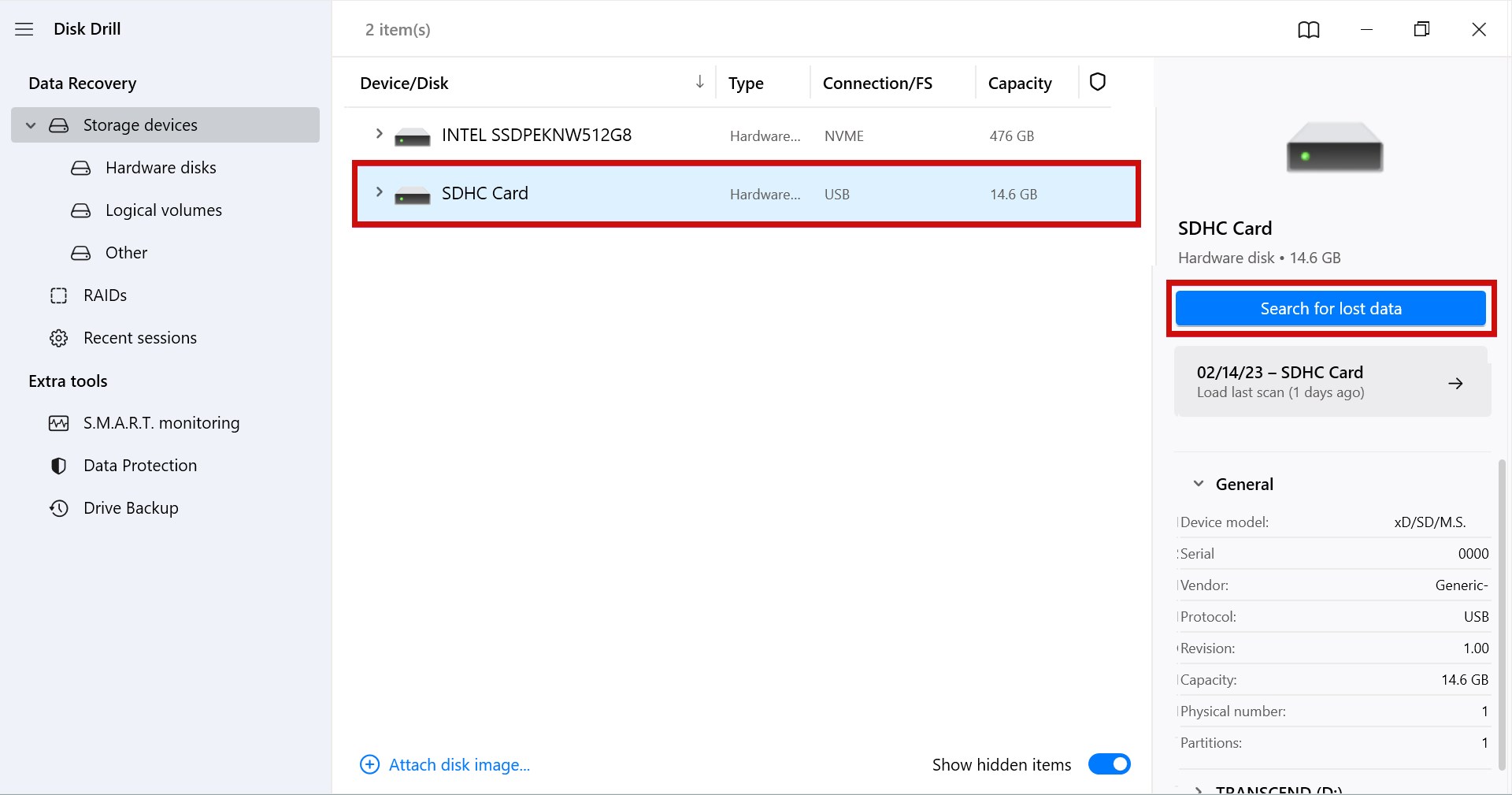
- Haga clic en Revisar elementos encontrados cuando el escaneo termine.
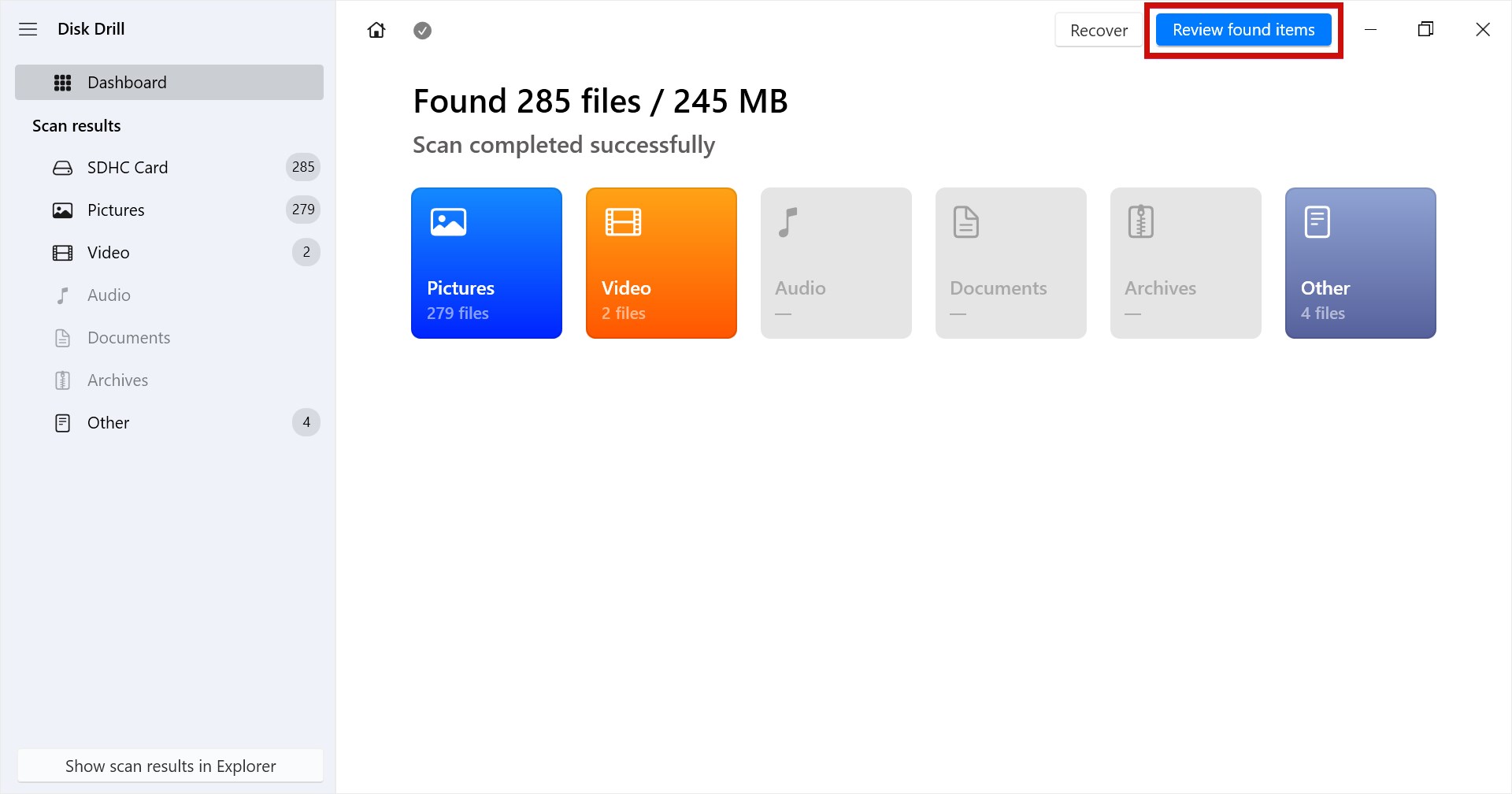
- Marque las fotos que le gustaría recuperar. Hacer clic en Imágenes en el panel izquierdo facilitará el proceso al mostrar solo tipos de archivo de foto. Al hacer doble clic en un archivo se expandirá el panel de vista previa, permitiéndole previsualizarlo antes de la recuperación. Cuando esté listo, haga clic en Recuperar.
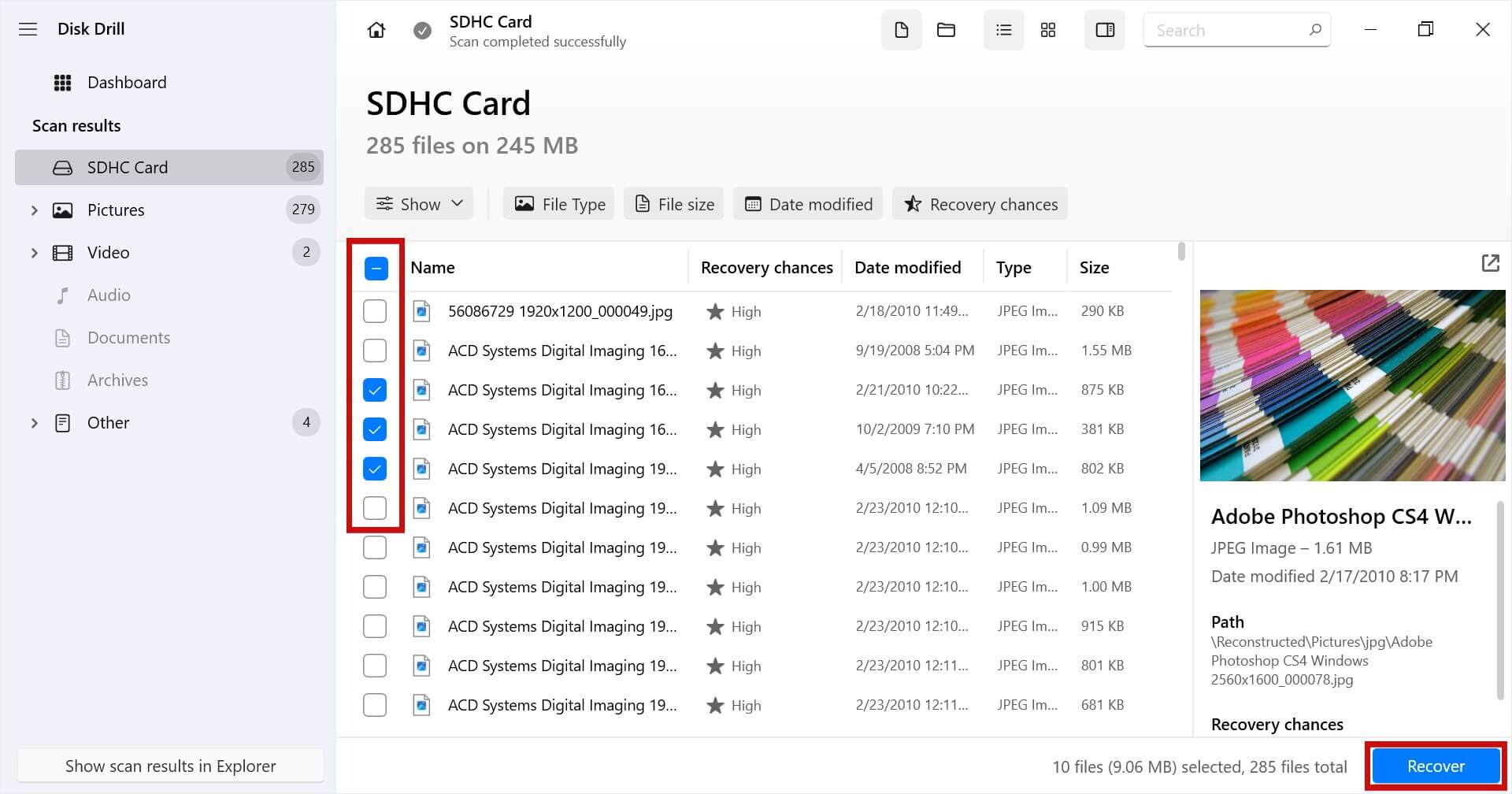
- Seleccione una ubicación de almacenamiento físico separada para la recuperación. Haga clic en Siguiente para completar la recuperación.
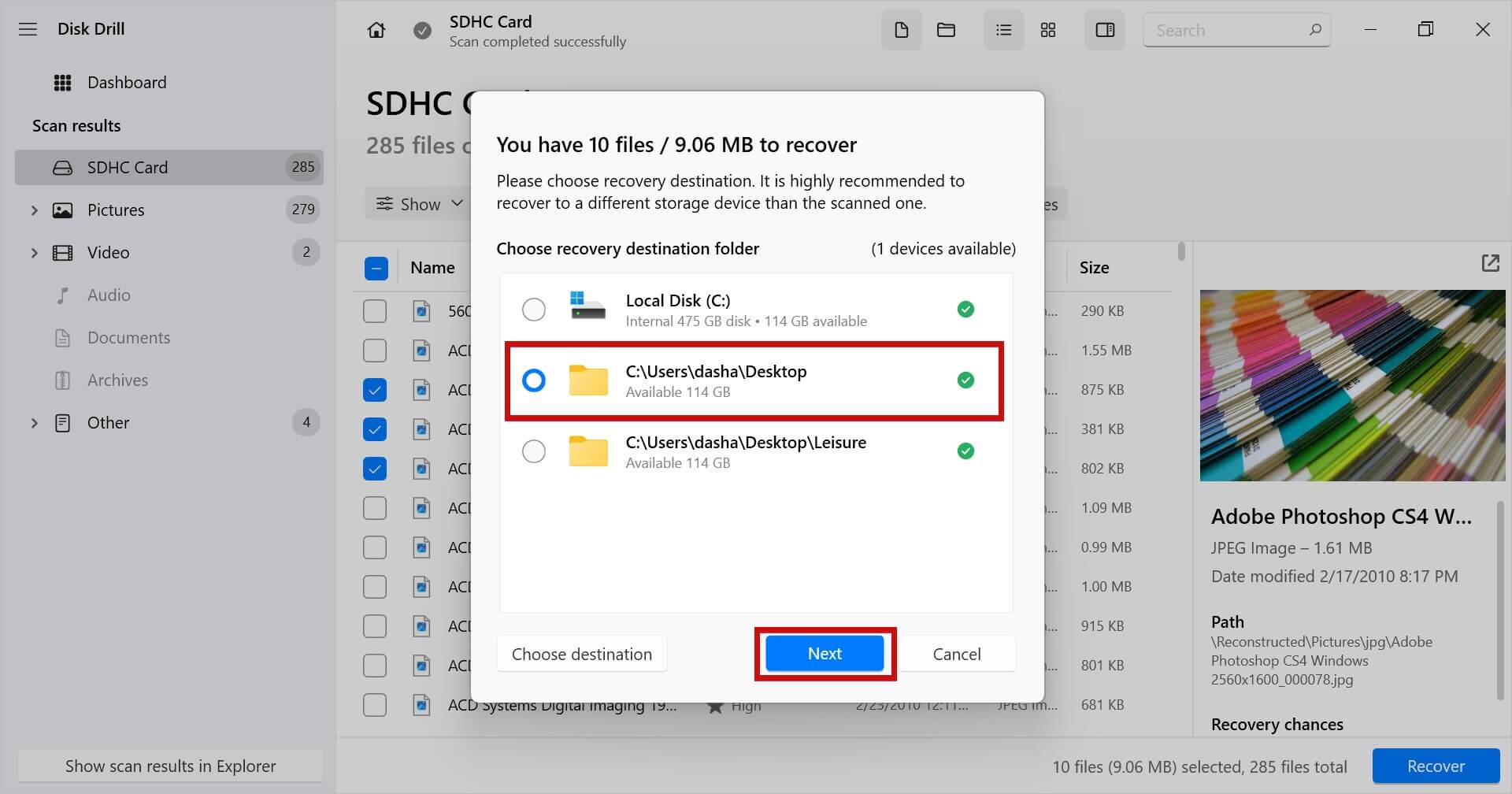
Una vez recuperadas, podrás encontrar tus fotos en la carpeta de salida que especificaste. Considera aprovechar esta oportunidad para hacer una copia de seguridad de las fotos utilizando Historial de archivos para asegurarte de que no se pierdan de nuevo.
Cómo evitar la pérdida de datos en una cámara Canon en el futuro
Aunque la habilidad de recuperar fotos borradas de una cámara digital es reconfortante, no siempre es exitosa. Por lo tanto, deberías estar consciente de lo que puedes hacer para reducir el riesgo de pérdida de datos. Aquí hay algunas cosas que puedes hacer para ayudar a prevenir que ocurra la pérdida de datos.
| Consejo | Descripción |
| 🖨️ Haz copias de seguridad con regularidad | Hacer copias de tus datos garantiza básicamente que podrás recuperarte de una situación de pérdida de datos, ya que tendrás una copia exacta de la cual restaurar. |
| 📦 Almacena las tarjetas SD adecuadamente | Guardar tus tarjetas SD en un estuche protector las resguardará de daños físicos y asegurará que tengan una larga vida útil. También ayuda a llevar un seguimiento de tus tarjetas SD para que no se pierdan. |
| ⚡ Reemplaza las tarjetas SD defectuosas temprano | Si tu tarjeta SD muestra signos tempranos de falla, como archivos que desaparecen o rendimiento lento, mueve los datos a una nueva tarjeta SD para evitar tratar de recuperarlos si la tarjeta SD falla repentinamente. |
| 🔌 Expulsa de forma segura | Cuando retires tu tarjeta SD de tu computadora, siempre expúlsala primero para retirarla de forma segura. De lo contrario, si la retiras sin expulsarla, podría interrumpir procesos de escritura y corromper tus datos o el sistema de archivos de la tarjeta SD. |
Aunque las tarjetas SD utilizan celdas de memoria para el almacenamiento de datos en lugar de platos giratorios como los discos duros típicos, aún son susceptibles a daños físicos. Cuidar tus medios de almacenamiento de fotografías Canon reduce tus posibilidades de sufrir pérdida de datos y asegura que obtengas el máximo provecho de ellos.
Conclusión
Las cámaras Canon no son inmunes a la pérdida de datos. Si alguna vez tienes la mala suerte de experimentar una pérdida de datos, deberías dejar de usar la cámara inmediatamente y expulsar la tarjeta SD. El uso continuado de la tarjeta SD pone tus datos en mayor riesgo.
Si no tienes una copia de seguridad de la que puedas restaurar fácilmente los datos, deberías usar una herramienta de software de recuperación de datos para recuperarlos. Disk Drill es una herramienta que se especializa en casos de recuperación como este.
Una vez que se haya recuperado tus datos, recomendamos hacer una copia de seguridad de los mismos de acuerdo a la regla 3-2-1 para asegurarte de estar protegido contra cualquier otro evento de pérdida de datos en el futuro.
Preguntas frecuentes:
- Descarga e instala Disk Drill.
- Selecciona tu cámara o tarjeta SD de la lista de dispositivos y haz clic en Buscar datos perdidos.
- Haz clic en Revisar elementos encontrados.
- Marca las fotos que te gustaría recuperar. Cuando estés listo, haz clic en Recuperar.
- Selecciona una carpeta de destino y haz clic en OK para completar la recuperación.
- Disk Drill
- Recuva
- R-Studio
- IObit Undelete
- MiniTool Power Data Recovery




